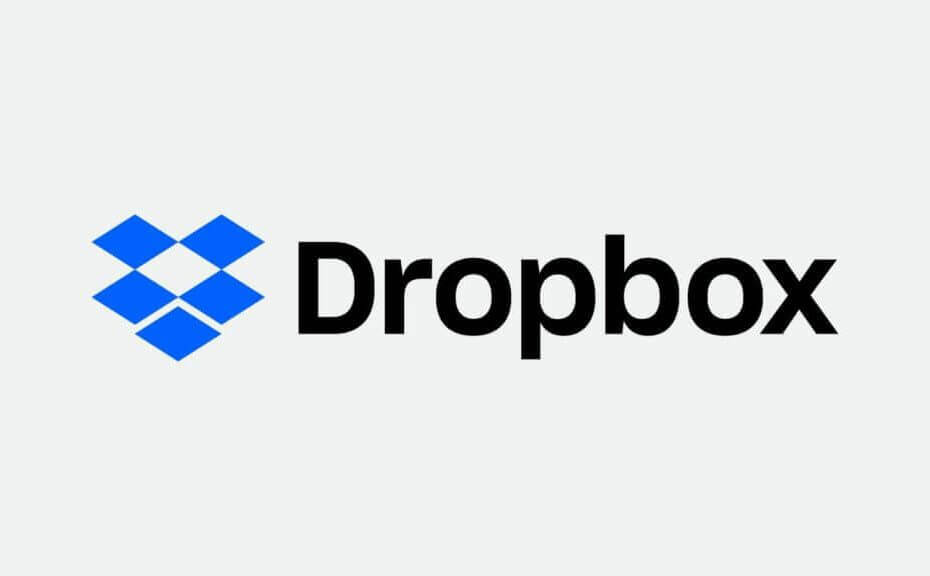- ड्रॉपबॉक्स दुनिया की सबसे लोकप्रिय क्लाउड स्टोरेज सेवाओं में से एक है।
- नीचे दिया गया लेख आपको इसे ठीक करने में मदद करने के लिए है कोई इंटरनेट कनेक्शन नहीं ड्रॉपबॉक्स में त्रुटि।
- इस अद्भुत टूल के बारे में अधिक पढ़ने के लिए, हमारे. का अनुसरण करें समर्पित ड्रॉपबॉक्स हब.
- यदि आप समान सॉफ़्टवेयर में रुचि रखते हैं, तो हमारी वेबसाइट के संग्रहण पृष्ठ पर जाएं।

यह सॉफ़्टवेयर सामान्य कंप्यूटर त्रुटियों की मरम्मत करेगा, आपको फ़ाइल हानि, मैलवेयर, हार्डवेयर विफलता से बचाएगा और अधिकतम प्रदर्शन के लिए आपके पीसी को अनुकूलित करेगा। पीसी की समस्याओं को ठीक करें और 3 आसान चरणों में अभी वायरस निकालें:
- रेस्टोरो पीसी रिपेयर टूल डाउनलोड करें जो पेटेंट प्रौद्योगिकी के साथ आता है (पेटेंट उपलब्ध यहां).
- क्लिक स्कैन शुरू करें Windows समस्याएँ ढूँढ़ने के लिए जो PC समस्याओं का कारण हो सकती हैं।
- क्लिक सभी की मरम्मत आपके कंप्यूटर की सुरक्षा और प्रदर्शन को प्रभावित करने वाली समस्याओं को ठीक करने के लिए
- रेस्टोरो द्वारा डाउनलोड किया गया है 0 इस महीने पाठकों।
ड्रॉपबॉक्स सबसे लोकप्रिय में से एक है बादल भंडारण दुनिया में मंच। इस सेवा का उपयोग करने के लिए, आपको स्थापित करने की आवश्यकता है ड्रॉपबॉक्स ऐप आपके विंडोज कंप्यूटर पर। दुर्भाग्य से, कई त्रुटियां हैं जो इंस्टॉल प्रक्रिया के दौरान हो सकती हैं।
सबसे लगातार ड्रॉपबॉक्स त्रुटियों में से एक है "कोई इंटरनेट कनेक्शन नहीं ”त्रुटि संदेश. लेकिन, कुछ और समान समस्याएं या त्रुटि संदेश हैं जिन्हें आप उन्हीं समाधानों से हल कर सकते हैं:
- आपका कंप्यूटर वर्तमान में ऑफ़लाइन है। कृपया अपनी नेटवर्क सेटिंग जांचें - यह सबसे आम त्रुटि संदेश है जो आपको तब मिलेगा जब ड्रॉपबॉक्स इंटरनेट से कनेक्ट नहीं हो पाएगा।
- ड्रॉपबॉक्स कनेक्शन त्रुटि खो गया - एक अन्य सामान्य इंटरनेट कनेक्शन त्रुटि संदेश।
- ड्रॉपबॉक्स के कारण इंटरनेट समस्याएँ हो रही हैं - यह उल्टा है। यह तब होता है जब ड्रॉपबॉक्स आपको अन्य ऐप्स में इंटरनेट एक्सेस करने से रोकता है। फिर भी, आप नीचे सूचीबद्ध समाधानों से इस समस्या का समाधान कर सकते हैं।
- ड्रॉपबॉक्स त्रुटि 2 - यह त्रुटि संदेश भ्रमित करने वाला हो सकता है, लेकिन इसका मूल रूप से मतलब है कि आप ड्रॉपबॉक्स का उपयोग करके इंटरनेट से कनेक्ट नहीं हो पा रहे हैं।
- ड्रॉपबॉक्स त्रुटि 2 विंडोज 8.1 - विंडोज 10 की तुलना में विंडोज 8.1 में त्रुटि 2 वास्तव में अधिक सामान्य है।
- ड्रॉपबॉक्स कनेक्ट होने पर अटक गया - यह भी संभव है कि आप पहली बार में इंटरनेट से कनेक्ट हो सकें, लेकिन कनेक्शन बीच में ही अटक जाता है।
सौभाग्य से, इन समस्याओं को ठीक करने के लिए एक त्वरित समाधान उपलब्ध है।
ड्रॉपबॉक्स को कैसे ठीक करें "आपका कंप्यूटर वर्तमान में ऑफ़लाइन है" त्रुटि
विषयसूची:
- अपना फ़ायरवॉल अक्षम करें
- ड्रॉपबॉक्स के विकल्प का उपयोग करें
- अपना एंटीवायरस बंद करें
- ड्रॉपबॉक्स की सेटिंग में प्रॉक्सी को अक्षम करें
- नेटश विंसॉक रीसेट कैटलॉग कमांड चलाएँ
- ऑफ़लाइन इंस्टॉलर का उपयोग करें
- ऐप समस्या निवारक का उपयोग करें
- फ्लश डीएनएस
ऐसे कई तत्व हैं जो इस समस्या का कारण बन सकते हैं। हल करने के लिए नीचे सूचीबद्ध समस्या निवारण चरणों का पालन करें कोई इंटरनेट कनेक्शन नहीं त्रुटि।
1. अपना फ़ायरवॉल अक्षम करें
ड्रॉपबॉक्स की स्थापना प्रक्रिया को अवरुद्ध करने वाला मुख्य तत्व आपका फ़ायरवॉल है। इसे कुछ मिनटों के लिए अक्षम करें, बस इंस्टॉलेशन को पूरा करने के लिए और फिर आप इसे वापस चालू कर सकते हैं।
यदि आप ड्रॉपबॉक्स चलाते समय समान मुद्दों पर ठोकर खाते हैं, तो समाधान इसे फ़ायरवॉल में अपवादों की सूची में जोड़ना है। यहाँ यह कैसे करना है:
- सर्च पर जाएं, फायरवॉल टाइप करें और ओपन करें विंडोज डिफेंडर फ़ायरवॉल।
- के लिए जाओ विंडोज डिफेंडर फ़ायरवॉल के माध्यम से किसी ऐप या फीचर को अनुमति दें।
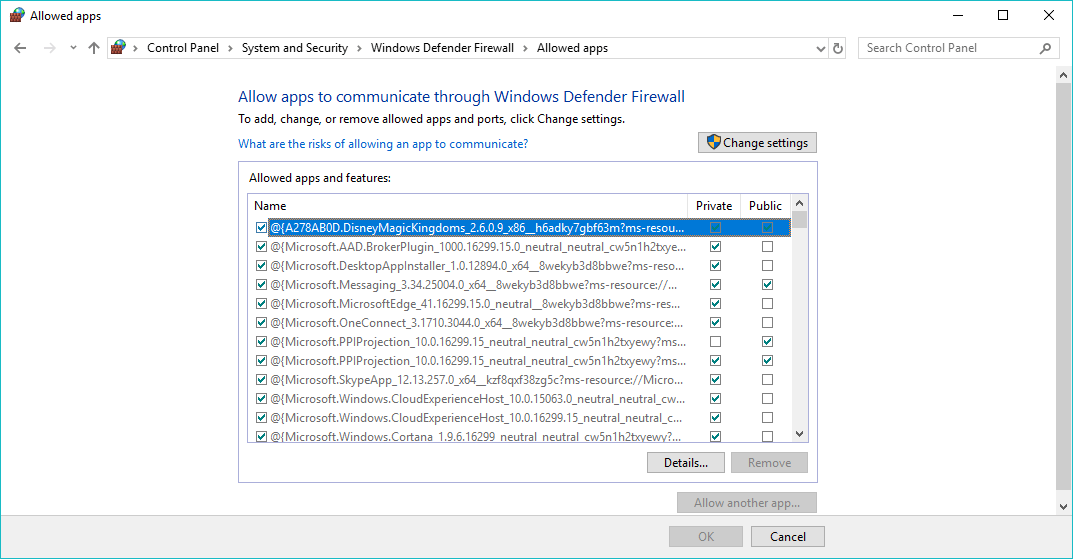
- ऐप्स की सूची में नीचे स्क्रॉल करें, और ड्रॉपबॉक्स ढूंढें।
- दोनों को जांचना सुनिश्चित करें निजी तथा सह लोक।
- परिवर्तनों को सहेजें और अपने कंप्यूटर को पुनरारंभ करें।
2. ड्रॉपबॉक्स के विकल्प का उपयोग करें

जबकि ड्रॉपबॉक्स वास्तव में दुनिया में सबसे लोकप्रिय क्लाउड स्टोरेज सेवाओं में से एक है, इसका मतलब यह नहीं है कि अनुपलब्ध होने पर आप विकल्पों का उपयोग नहीं कर सकते हैं।
मामले में, यदि सभी समाधान विफल हो जाते हैं और आप निकट भविष्य में ड्रॉपबॉक्स का उपयोग नहीं कर सकते हैं, तो एक अच्छा विकल्प सिंक है।
संभावित त्रुटियों का पता लगाने के लिए सिस्टम स्कैन चलाएँ

डाउनलोड रेस्टोरो
पीसी मरम्मत उपकरण

क्लिक स्कैन शुरू करें विंडोज मुद्दों को खोजने के लिए।

क्लिक सभी की मरम्मत पेटेंट प्रौद्योगिकियों के साथ मुद्दों को ठीक करने के लिए।
सुरक्षा समस्याओं और मंदी का कारण बनने वाली त्रुटियों का पता लगाने के लिए रेस्टोरो मरम्मत उपकरण के साथ एक पीसी स्कैन चलाएं। स्कैन पूरा होने के बाद, मरम्मत प्रक्रिया क्षतिग्रस्त फाइलों को ताजा विंडोज फाइलों और घटकों के साथ बदल देगी।
यह क्लाउड स्टोरेज टूल अविश्वसनीय सुरक्षा सुविधाओं का दावा करता है, साथ ही आप अपनी क्लाउड सामग्री को कितनी आसानी से एक्सेस कर सकते हैं, इस मामले में अत्यधिक लचीलापन है।

सिंक
एक अद्भुत क्लाउड स्टोरेज सेवा जो ड्रॉपबॉक्स को आसानी से बदल सकती है यदि इसका उपयोग नहीं किया जा सकता है।
अब समझे
3. अपना एंटीवायरस बंद करें
यदि आपका फ़ायरवॉल अक्षम करने से मदद नहीं मिलती है, तो अपने एंटीवायरस को पूरी तरह से बंद करने का प्रयास करें। इंस्टॉल प्रक्रिया पूरी करने के बाद इसे सक्षम करें। हालाँकि, कुछ ड्रॉपबॉक्स उपयोगकर्ता रिपोर्ट करते हैं कि उपकरण ने एंटीवायरस की स्थापना रद्द करने के बाद ही इंटरनेट कनेक्शन को पहचाना।
4. ड्रॉपबॉक्स की सेटिंग में प्रॉक्सी अक्षम करें
एक और चीज़ जो हम आज़माने जा रहे हैं, वह है ड्रॉपबॉक्स की सेटिंग में प्रॉक्सी को अक्षम करना। अगर आपकी प्रॉक्सी सेटिंग ऑटो-डिटेक्ट पर सेट है, तो कुछ गलत होने की संभावना है। इसलिए, हम सेटिंग को ऑटो-डिटेक्ट से नो प्रॉक्सी में बदलने जा रहे हैं।
यहाँ यह कैसे करना है:
- ड्रॉपबॉक्स के गियर आइकन पर क्लिक करें> वरीयताएँ चुनें
- प्रॉक्सी का चयन करें > ऑटो-डिटेक्ट को नो प्रॉक्सी विकल्प में बदलें
5. नेटश विंसॉक रीसेट कैटलॉग कमांड चलाएँ
शायद ड्रॉपबॉक्स समस्या नहीं है, आखिर। तो, इसे एक पल के लिए छोड़ दें, और नेटवर्क प्रोटोकॉल को डिफ़ॉल्ट सेटिंग्स पर पुनर्स्थापित करें। यहाँ यह कैसे करना है:
- खोज मेनू में cmd टाइप करें > एक व्यवस्थापक के रूप में कमांड प्रॉम्प्ट लॉन्च करें
- प्रकार netsh विंसॉक रीसेट कैटलॉग > एंटर दबाएं
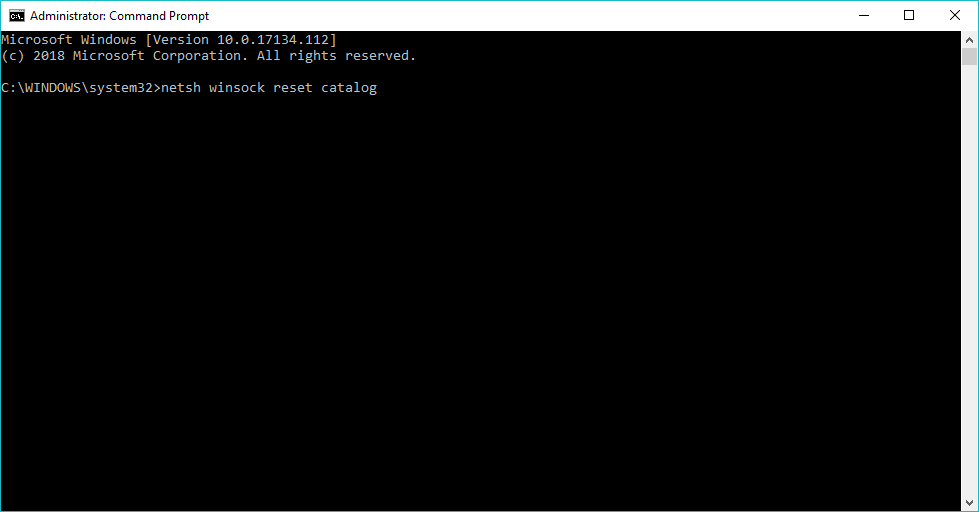
6. ऑफ़लाइन इंस्टॉलर का उपयोग करें
यदि आपको नियमित इंस्टॉलर के साथ समस्या हो रही है, तो आप ड्रॉपबॉक्स ऑफ़लाइन इंस्टॉलर को यहां से डाउनलोड कर सकते हैं ड्रॉपबॉक्स की आधिकारिक वेबसाइट. बस ऑफ़लाइन इंस्टॉलर चलाएं, और इसे बिना किसी बड़ी समस्या के ड्रॉपबॉक्स स्थापित करना चाहिए।
7. ऐप समस्या निवारक का उपयोग करें
यदि आप ड्रॉपबॉक्स के यूडब्ल्यूपी संस्करण का उपयोग कर रहे हैं, तो विंडोज 10 के अंदर एक आसान समस्या निवारण उपकरण है जो समस्या का समाधान करेगा। वह टूल विंडोज 10 का ट्रबलशूटर है। समस्या निवारक को विभिन्न मुद्दों को हल करने के लिए डिज़ाइन किया गया है, जिसमें ड्रॉपबॉक्स और अन्य विंडोज 10 ऐप शामिल हैं।
यहां विंडोज 10 के ऐप ट्रबलशूटर को चलाने का तरीका बताया गया है:
- सेटिंग्स में जाओ।
- पर जाए अद्यतन और सुरक्षा > समस्याओं का निवारण.
- क्लिक विंडोज स्टोर एप्स और चुनें समस्या निवारक चलाएँ.
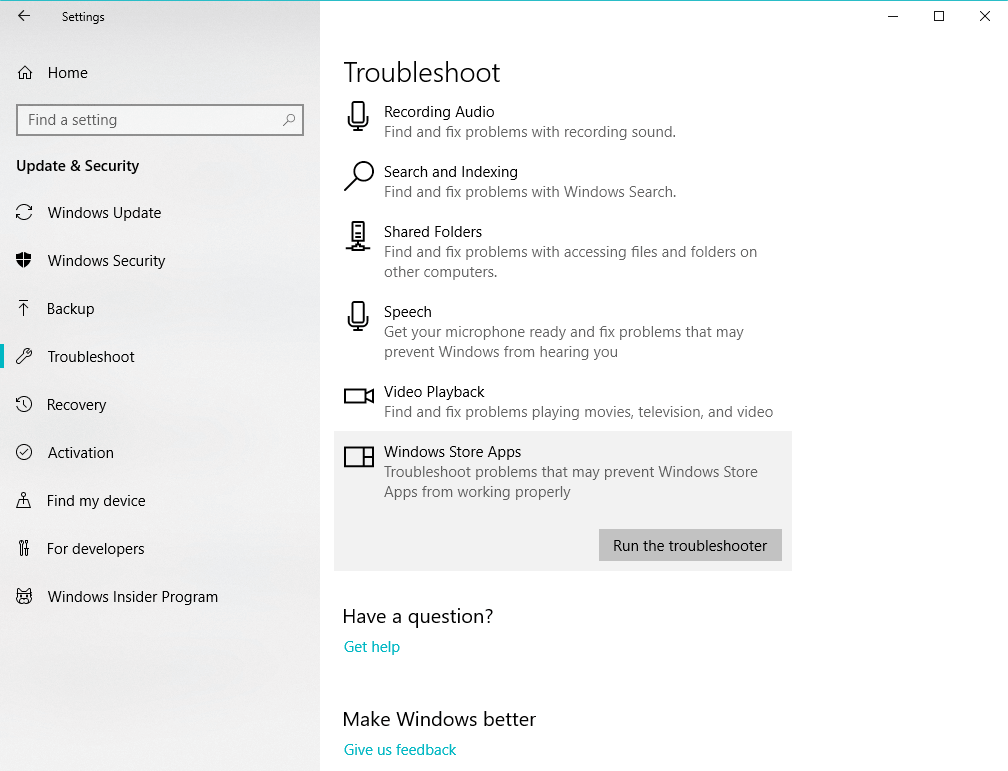
- प्रक्रिया समाप्त करने के लिए समस्या निवारक की प्रतीक्षा करें।
- अपने पीसी को पुनरारंभ करें।
8. फ्लश डीएनएस
और अंत में, एक और चीज जो ड्रॉपबॉक्स इंटरनेट कनेक्शन के मुद्दों का कारण बन सकती है वह है डीएनएस। यदि आपकी DNS सेटिंग्स गलत तरीके से सेट की गई हैं, तो आप ड्रॉपबॉक्स सहित कुछ ऐप्स का उपयोग नहीं कर पाएंगे। इस मामले में समाधान, DNS सेटिंग्स को फ्लश कर रहा है, और इसे सामान्य स्थिति में रीसेट कर रहा है।
यहां आपको क्या करना है:
- सर्च पर जाएं, टाइप करें अध्यक्ष एवं प्रबंध निदेशक, और खुला प्रशासक के रूप में कमांड प्रॉम्प्ट।
- निम्नलिखित कमांड टाइप करें, और प्रत्येक के बाद एंटर दबाएं:
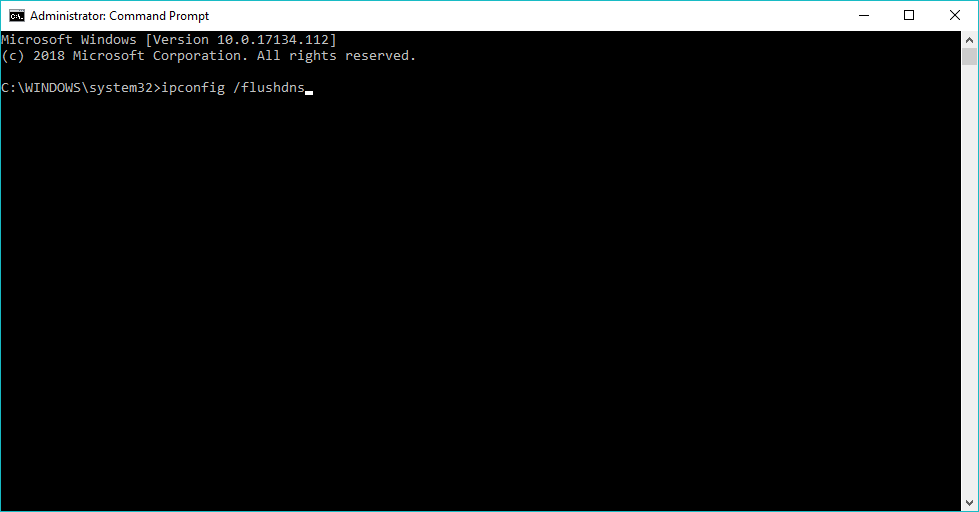
ipconfig /flushdnsipconfig /registerdnsआईपीकॉन्फिग / रिलीजipconfig /नवीनीकरणNETSH विंसॉक रीसेट कैटलॉगNETSH int ipv4 रीसेट रीसेट.लॉगNETSH int ipv6 रीसेट रीसेट.लॉगबाहर जाएं
9. अपने कंप्यूटर को पुनरारंभ
इसके बारे में, हम निश्चित रूप से आशा करते हैं कि इनमें से कम से कम एक समाधान ने आपको ड्रॉपबॉक्स में इंटरनेट कनेक्शन के मुद्दों को हल करने में मदद की। यदि आप "कोई इंटरनेट कनेक्शन नहीं" ड्रॉपबॉक्स त्रुटि को ठीक करने के लिए अन्य समाधानों में आए हैं, तो आप नीचे टिप्पणी अनुभाग में समस्या निवारण चरणों को सूचीबद्ध कर सकते हैं।
 अभी भी समस्याएं आ रही हैं?उन्हें इस टूल से ठीक करें:
अभी भी समस्याएं आ रही हैं?उन्हें इस टूल से ठीक करें:
- इस पीसी मरम्मत उपकरण को डाउनलोड करें TrustPilot.com पर बढ़िया रेटिंग दी गई है (इस पृष्ठ पर डाउनलोड शुरू होता है)।
- क्लिक स्कैन शुरू करें Windows समस्याएँ ढूँढ़ने के लिए जो PC समस्याओं का कारण हो सकती हैं।
- क्लिक सभी की मरम्मत पेटेंट प्रौद्योगिकियों के साथ मुद्दों को ठीक करने के लिए (हमारे पाठकों के लिए विशेष छूट)।
रेस्टोरो द्वारा डाउनलोड किया गया है 0 इस महीने पाठकों।